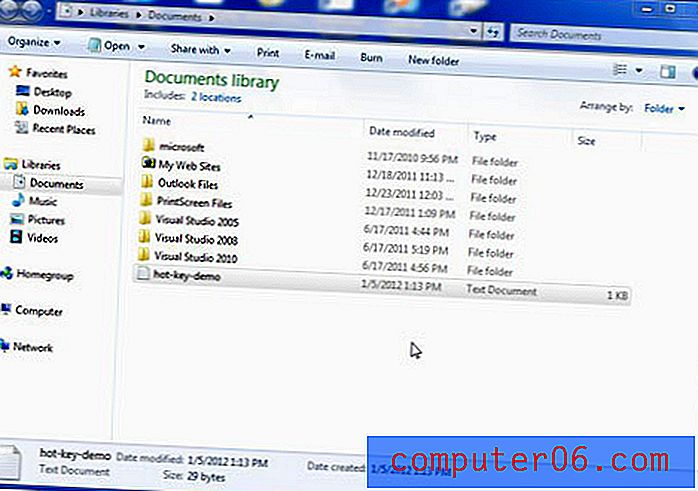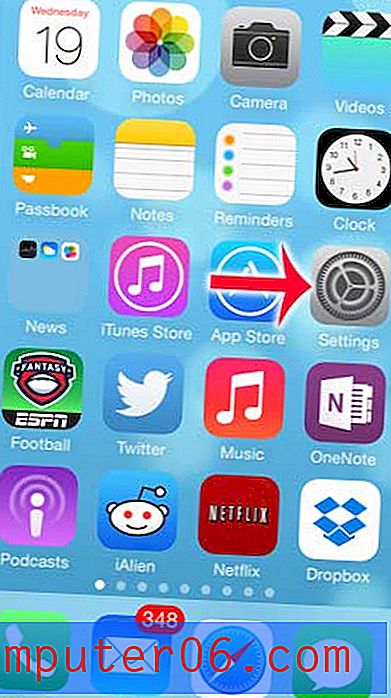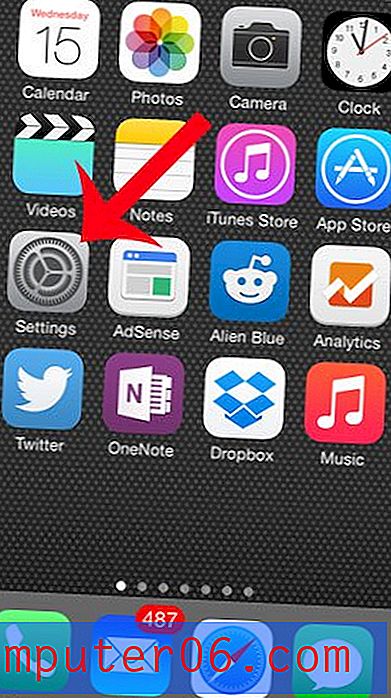Cómo buscar en Google Docs
A veces, cuando está escribiendo un documento, tendrá que buscar algún hecho adicional o localizar otro dato. Dependiendo de sus hábitos de Internet, esto podría implicar abrir una nueva pestaña, abrir otra ventana del navegador web o usar la función de búsqueda en el menú Inicio de su computadora con Windows 7. Independientemente de la ruta que tome, deberá dejar su documento de Google Docs para encontrar la información que necesita. Y cada vez que navega fuera de una pestaña, siempre existe la posibilidad de que pueda cerrar inadvertidamente la ventana del navegador o abrir una nueva página en lugar de su pestaña de documento de Google Docs. Afortunadamente, Google ha agregado una nueva función a sus páginas de Documentos llamada Investigación que le permite buscar en Internet directamente desde la página del documento.
Cómo usar la herramienta de investigación de Google Docs
Ahora que Google ha agregado la herramienta de Investigación a su página de Documentos, estará allí de forma predeterminada, tanto para documentos antiguos como nuevos, a menos que elija eliminarla de la vista. Si desea eliminarlo de la página, simplemente haga clic en la "x" blanca en la esquina superior derecha de la herramienta.

Sin embargo, si desea utilizar la herramienta para ayudarlo a crear sus documentos, en realidad proporciona una funcionalidad muy interesante. Comience a aprender a usar la herramienta de investigación de Google Docs simplemente escribiendo un término de búsqueda en el campo de búsqueda. La herramienta de investigación mostrará los resultados que esperaría si estuviera usando la búsqueda de Google en su propia pestaña del navegador.
Si hace clic en uno de los enlaces en los resultados, abrirá esa página en su propia pestaña. Sin embargo, los elementos más interesantes de la herramienta de Investigación se encuentran utilizando las opciones que le permiten actuar sobre los resultados de búsqueda, mientras permanece en su página actual. Por ejemplo, si pasa el mouse sobre uno de los resultados, verá un nuevo conjunto de opciones que se muestran debajo del resultado.
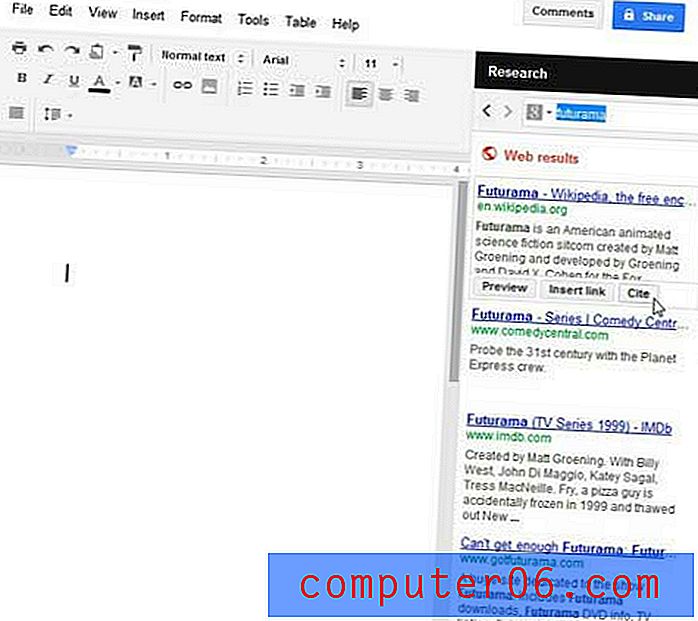
Si hace clic en el botón Insertar enlace, se agregará un enlace al resultado de búsqueda a su documento.
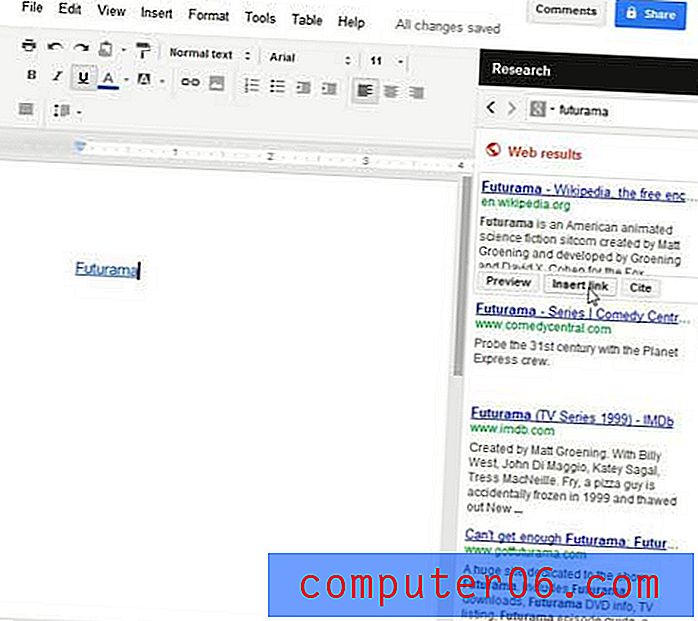
Si hace clic en el botón Citar, se agregará una cita a la posición actual en el documento, y se indicará con un número de cita. También se agregará una cita al final de la página del documento.
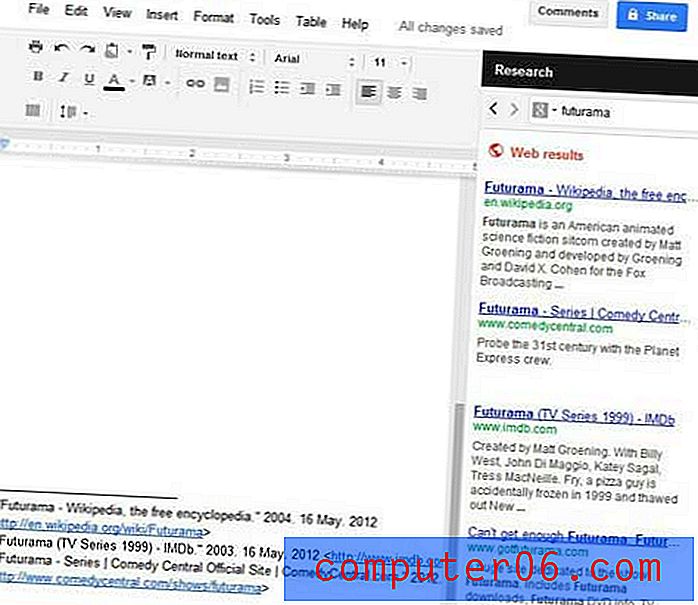
Finalmente, si hace clic en el botón Vista previa, se mostrará una vista previa de la página de resultados de búsqueda a la izquierda de la herramienta de Investigación, permitiéndole ver una vista previa de la página de resultados sin abandonar su documento.
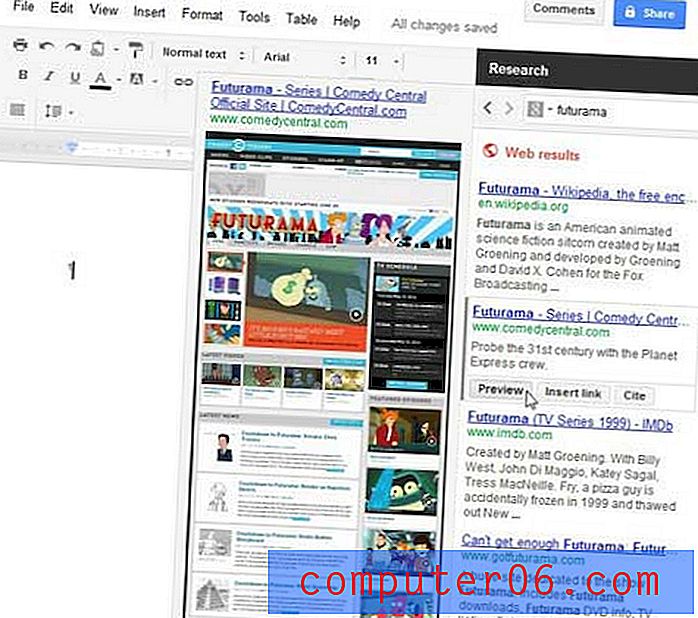
Aprender a usar de manera efectiva esta nueva adición a Google Docs realmente puede ayudar a acelerar cualquier investigación que necesite hacer para un artículo o artículo, al tiempo que minimiza la cantidad de cambio de ventana que normalmente está involucrado en tales actividades. Sin embargo, si decide que no desea tener esta opción disponible de manera predeterminada, simplemente ciérrela desde un documento una vez y desaparecerá hasta que elija habilitarla nuevamente en el futuro. Puede volver a habilitar la herramienta de Investigación haciendo clic en Herramientas en la parte superior de la ventana y luego haciendo clic en la opción Investigación .